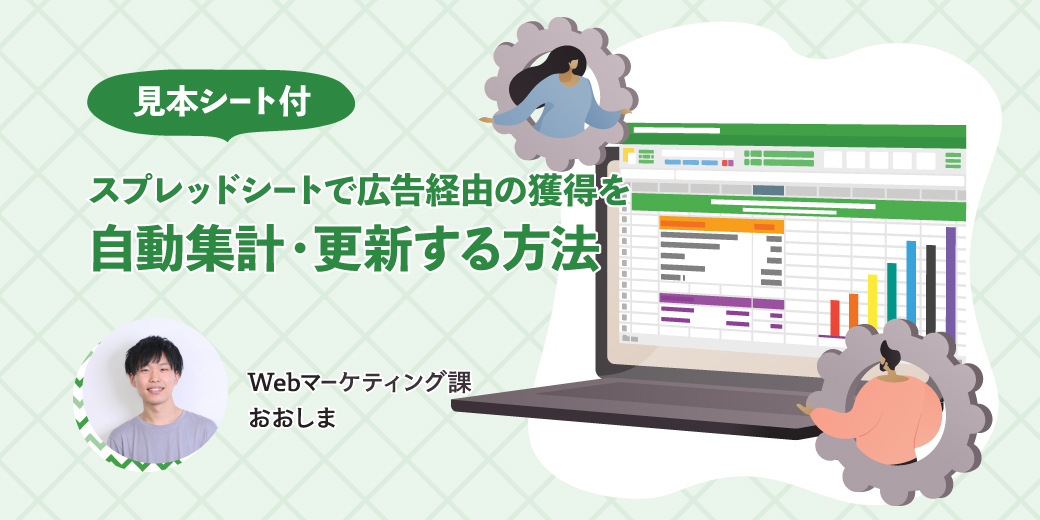こんにちは!ASUE通信編集部、広報のN村です。
さてさて今回はWeb広告運用者さんが知ってるとちょっと便利!な業務に使える機能のお話です。これ以外にももう1本そんな感じのテーマでブログの用意があるので(予定は未定です)、なんかそういうシリーズ(?)だと思ってください。

本日の執筆者はこの方!


かつて刑事ドラマに出ていた頃の写真です。

違います。
ということで、本日は新卒2年目で現在Webマーケティング課で運用者として働いているオオシマが務めます!
本日のテーマはタイトル通り、広告経由のコンバージョンをアドオンを使ってスプレッドシートで自動集計・更新する方法をご紹介します!!
お問合せや資料請求・無料相談……などのようなコンバージョンの獲得を目的に広告を配信する場合、どのコンバージョンが広告経由で獲得に至ったのかを知りたいケース、多くないでしょうか?
社内でCRMなど顧客のデータを管理できるツールなどが導入されていれば、そこで管理ができる場合もありますが導入していない企業さんもあります。また、Google Analyticsで目標設定を行なっていればそこで確認はできますが、代理店が運用している場合や会社の規模によってはマーケティングをやる部署と実際にお問合せなどを受ける部署でやりとりしないといけなかったり……。
実際に、運用者とクライアントという関係の場合は、
↓
クライアントはその情報を元に、実際にお問合せ等があった時間と突合
のようなやりとりが必要になってしまいます。
こんなことするのは非常に面倒くさい!!!!!
また、スプレッドシートを共有して手動で管理……というのはポピュラーな方法かもしれませんが、いちいち入力するのは手間ですよね。
こんなふうに、クライアントとコンバージョンの情報を共有したい!社内の管理用に部署間で共有したい!という場合は、できるだけ手間や工数をかけずに簡単に行いたいものです。
ということで、ASUEのWebマーケティング課が実際にお客様との情報共有用に使用しているスプレッドシートの自動更新の方法を今回はご紹介したいと思います!
目次
どのお問合せが広告経由か?を把握するメリット
方法をご紹介するその前に、「どのコンバージョンが広告経由で獲得したか」を把握することで得られるメリットをご紹介します。
- 1. 実際にお問合せがあった時間と照らし合わせて、より正確な費用対効果を知ることができる
- 2. 広告経由で獲得に至ったコンバージョンがその後、契約に繋がっているかまでを含めて評価できる
- 3. お問い合わせをしたユーザーのデータやお問い合わせ内容から、その後の広告配信に活用できる
1. より正確な費用対効果を知ることができる
広告の成果は、媒体の管理画面上の数値だけではなかなか正確に判断できません。
実際に、どのお問合せが広告経由であるか・そしてそのお問合せが有効なものだったかを把握することで、より正確に広告の費用対効果を把握することができ、どれだけの費用をかけるかの判断や広告の評価などが行いやすくなります。
2. 広告経由のお問合せが契約に繋がっているかを評価できる
また、業態によってはお問合せ後に商談→契約というステップがあることも多く、実際にお問合せが契約までつながっているかどうかを含めて広告を評価したいというケースもあります。
例えば、「プログラミングスクール」の場合、広告のコンバージョンポイントは資料請求やお問合せ、無料体験予約などですが本当に獲得したいのはその後のスクールへの入学であることがほとんどです。その場合、広告経由でのコンバージョンがしっかりその後の入学まで繋がっているかどうかを判断することが非常に重要で、どの問合せが広告経由かを把握することでその判断が可能になります。そこをきちんと把握すると、実は広告経由の問合せの質が低く実際の入学に至ってない……ということもあるかもしれません。
その場合は広告の戦略などを見直す必要が出てくるため、非常に重要ですね。
3. お問合せユーザーのデータ・お問合せ内容を広告配信に活用できる
広告経由でお問合せに至ったユーザーのデータが溜まっていくと、広告経由でお問合せに至りやすいユーザーの属性やお問合せの内容などに傾向が出てくることもあります。このように溜めたデータは、広告改善に活用できます。
実際にASUE社内の事例でも、クライアントとの連携をしっかり行なったことで広告の配信方法を工夫し、成約率を伸ばした事例がございます。

このように、きちんと広告経由のコンバージョンの情報を把握しておくことにメリットは多いです!
ここからは、実際にどのように自動更新を行うのかをご紹介していきます。
必要なもの
- 必要なもの
- スプレッドシート
- データを取得したいGoogle Analyticsのビュー権限
- 必要な準備
- スプレッドシートにアドオン「Google Analytics」をインストールしておく
└こちらのアドオンはスプレッドシートとGoogle Analyticsを連携するもの - Google Analyticsにて抽出したいコンバージョンポイントの目標設定を行なっておく
- スプレッドシートにアドオン「Google Analytics」をインストールしておく
必要なものは、スプレッドシートとデータを取得したいGoogle Analyticsのビュー権限の二つです。スプレッドシートではあらかじめアドオン「Google Analytics」をインストールしておき、Google Analytics上では抽出したコンバージョンポイントの目標設定を行なっておきましょう。
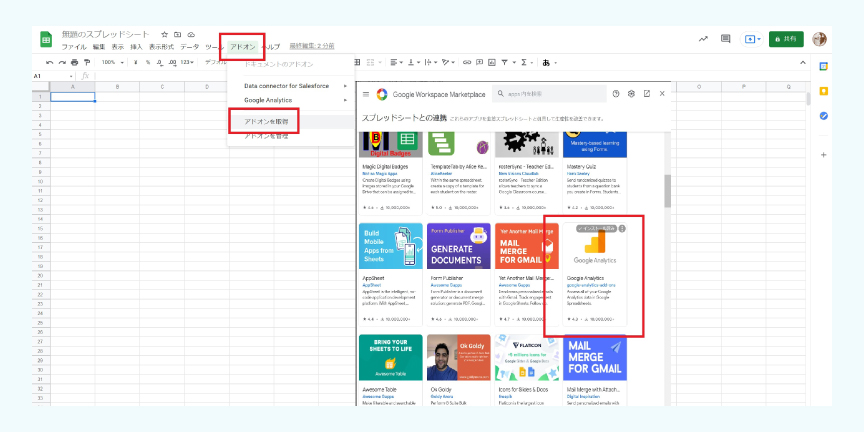

ここまで準備ができたら、あとはシートを作成しましょう!
作成方法
先ほどご紹介したアドオンは、スプレッドシートとGoogle Analyticsを連携する機能を持っています。そのため、Google Analyticsのデータであれば基本的にスプレッドシートへの出力が可能で、どんなふうに使用することも可能です。
使い方は無限大のアドオンですが、今回は広告経由でのお問合せの「時間」「参照元/メディア」を自動更新で出力するシートを作成する手順をご紹介します。
以下にテスト用のシートを作成しました。
https://docs.google.com/spreadsheets/d/1qXRzEhxvg6VAmTH18M39Q5honq8dxZZ-XM3ayiWGG30/edit?usp=sharing
上記をコピーして作成することで、短時間で作成できます。
※後述しますが、最終出力シートはASUEで使用しているフォーマットなので、使いやすいように適宜カスタマイズしてご利用ください。
作成手順
- 1. 上記のシートをコピー
- 2. 「Report Configuration」シートの赤色セル部分をカスタマイズ
└Metrics、Filters部分は、「◯」部分に出力したい目標ID番号を入力- Report Name
- View ID
- Start Date
- End Date
- Metrics
- Filters
- 3. [アドオン > Google Analytics > Run Reports] で出力が開始される
- 4. [アドオン > Google Analytics > Schedule Reports]から自動更新の頻度、タイミングを指定
見本のスプレッドシートをコピーしたら、「Report Configuration」内で出力するレポートの設定を行います。View IDやMetrics, Filtersなどを出力したい内容に合わせて修正したら、次の画像のように[Run reports]で出力できます。
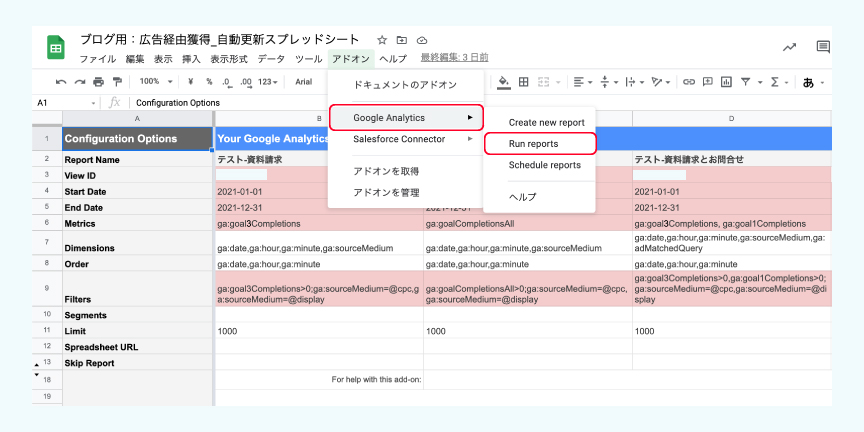
こちらを定期的に自動で更新させるためには、[Schedule reports]から[Enable reports to run automatically]にチェックを入れ、自動でチェックするタイミングを決定します。
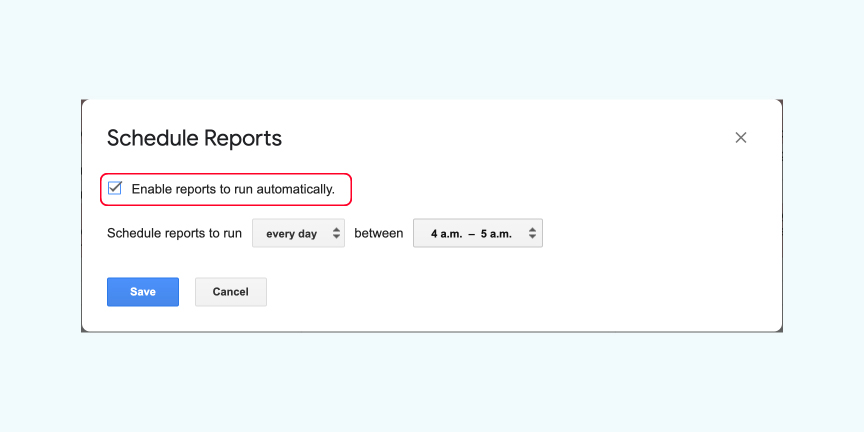
以上の4ステップで、スプレッドシート内に指定したレポート名の別シートが作成されており、指定した期間の目標IDの広告経由のコンバージョンデータが出力されます。また、複数の目標(ex. 資料請求と体験予約 など)を扱っている場合は、Metricsを「ga:goal○Completions, ga:goal△Completions」(※○と△はそれぞれ目標ID)、Filtersを「ga:goal○Completions>0,ga:goal△Completions>0;ga:sourceMedium=@cpc,ga:sourceMedium=@display」のようにすれば、2つ以上の目標を同時に出力することも可能です。全部の目標を出したい場合は、「ga:goal○Completions」を「ga:goalCompletionsAll」に変更すると対応できます。(見本のシートに例を掲載しています)

日付の設定は自動で更新されるわけではないので、まとめて管理したい期間ごとに(例:1ヶ月ごとや1年ごと等)シート名と期間の設定だけ変更しておけば、月ごとの広告経由のコンバージョンデータが別々に出力されていきます。

期間設定の変更だけは定期的に必要になってしまいますが、細々とした情報入力は必要ないので工数を削減できます!
また、情報共有に使用して実際のユーザー属性等を書き込みたい場合は、そのまま出力されるシートに実際に問合せ等を受けた現場側が情報を書き込んでしまうと、自動更新時に上書きされて消えてしまいます。そのため、見本のスプレッドシートにある「最終出力シート」のように管理用の別シートを作成し、自動でデータが出力されるようにしておけば、見た目も見やすく整えられるので便利です。
ASUEでは見本の最終出力シートを、広告案件ごとに現場側で記入する内容をカスタマイズしながら使用しています。
Tips: Filtersの意味
- 「Filters」行には以下のテキストでフィルターをかけている。
ga:goal◯Completions>0;ga:sourceMedium=@cpc,ga:sourceMedium=@display- ga:goal◯Completions>0:Google Analytics目標ID◯番が1件以上計測されているセッション
- 「;」=かつ(AND条件)
- 「,」の場合はOR条件
- ga:sourceMedium=@cpc,ga:sourceMedium=@display:メディアに「cpc」もしくは「display」を含む
今回は広告経由のコンバージョンを抽出するためにこのようなフィルター条件をかけていますが、もちろんこれ以外にもお好きにカスタマイズが可能なので、気になる方は調べてみてください!
今回のようなスプレッドシートは、どのようなユーザーが広告からコンバージョン・成約まで至ったかの傾向を知るためのものであり、個人を特定するためのものではないので、できる限り個人を特定できる情報は入力しないようにしましょう。また、社内外で共有する際に全体公開(リンクを知っている人なら誰でも閲覧可能、等)の状態にしてしまうと情報漏洩などの問題が起きてしまう可能性があるため、取り扱いには十分注意しましょう!
基本は必要な担当者分のみのGoogle アカウントに紐付けるのが無難です。ASUEでは、お取引先のクライアントの企業様とNDAを結んで対応しています。

個人情報の取り扱いについてはくれぐれも要注意ですが、こちらの機能を使うとやりとりがお互い簡素化できるのでとても便利です!
実際の使用例

左側のオレンジの行が設定したスケジュールに合わせて自動更新され、広告経由のコンバージョン情報が追加されていきます。この見本では、2種類の目標と検索クエリが出力されるようにカスタマイズしています。(ちなみに、検索クエリを出したい場合は、Dimensionsに「ga:adMatchedQuery」を追加すればOKです。)
この情報をもとに、実際のお問合せ日時を突合して、その後の成約状況やユーザーの属性などを担当者(ASUEの場合はクライアントの担当者さん、社内の共有の場合は営業部署など)が記入していけば、広告運用者などのマーケティング部門が広告経由のお問合せがどんなユーザーから来たか、どんなユーザーの問合せが成約に至ったかを判断できるため、広告やマーケティングの戦略に活かすことが可能になります。
まとめ
作成手順は面倒ですが、一度作成すれば基本的にずっと自動で更新をさせることができます。定期的に発生する作業がなくなるため、作業の効率化ができるため、分析や広告の戦略を考える時間などより有意義に時間を使うことが可能です。
データを共有すること自体にもメリットは多いので、必要なケースではぜひ活用していただければと思います!

ASUEでは、広告運用のための便利な機能や媒体などのアップデート情報などの情報をメールマガジンやブログで発信しております!
よければメールマガジンのご登録もよろしくお願いします!
売り上げを増やすためのWeb広告成功事例集
- CVは付くものの成約に繋がらない
- 今の代理店に不満がある
- 専任担当者がおらず知見・時間が無い
- そもそも広告で成果が出ない

上記のようなお悩みを持った方へ
すぐに役立つASUEの広告改善事例を紹介します!
この記事を書いた人
オオシマ
インサイドセールス課ユニットリーダー
保有資格
- ウェブ解析士
- Salesforce 認定 Marketing Cloud Account Engagement スペシャリスト
2020年入社。
Webマーケティング課からアカウントプランニング課へ異動し、現在はユニットリーダー。
人狼が弱くカラオケが得意な元バンドマン。